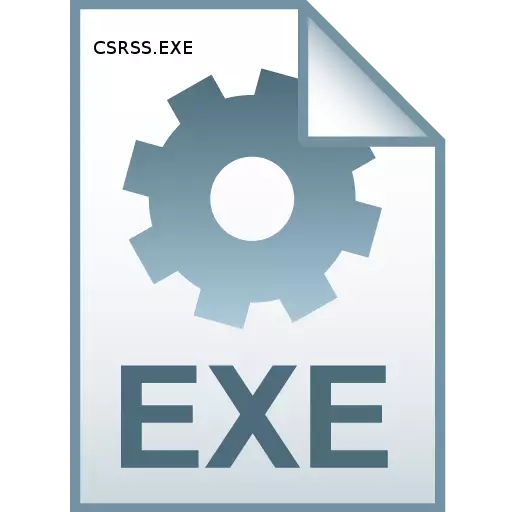
Εάν εργάζεστε συχνά με το Windows Task Manager, δεν θα μπορούσαν να μην δώσουν προσοχή ότι το αντικείμενο CSRSs.exe είναι πάντα παρούσα στη λίστα των διαδικασιών. Ας μάθουμε τι είναι αυτό το στοιχείο, πόσο σημαντικό είναι για το σύστημα και δεν τρέχει τον κίνδυνο στον υπολογιστή.
Πληροφορίες για το csrss.exe
Το CSRSs.exe εκτελείται από ένα αρχείο συστήματος με το όνομα του ίδιου ονόματος. Είναι παρόν σε όλες τις λειτουργίες του OS WINDOVS, ξεκινώντας από την έκδοση των Windows 2000. Μπορείτε να το δείτε εκτελώντας τον διαχειριστή εργασιών (Ctrl + Shift + Esc Companial) στην καρτέλα Διαδικασίες. Είναι ευκολότερο να το βρείτε, διασκεδάζοντας τα δεδομένα στη στήλη "Όνομα εικόνας" με αλφαβητική σειρά.
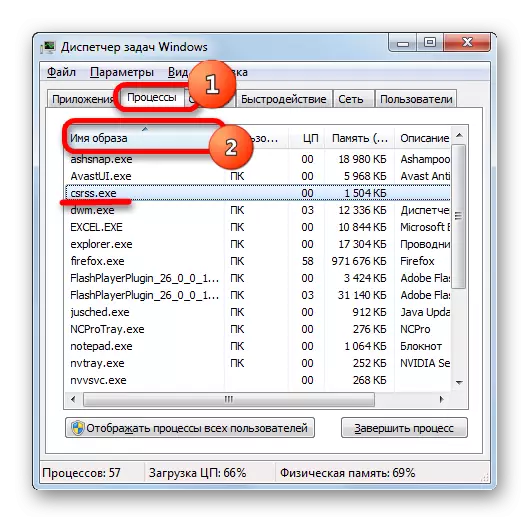
Για κάθε συνεδρία υπάρχει μια ξεχωριστή διαδικασία CSRS. Επομένως, σε συμβατικούς υπολογιστές, δρομολογούνται ταυτόχρονα δύο τέτοιες διαδικασίες και μπορεί να υπάρξει δεκάδες στον υπολογιστή του διακομιστή. Ωστόσο, παρά το γεγονός ότι διαπιστώθηκε ότι οι διαδικασίες θα μπορούσαν να είναι δύο, και σε ορισμένες περιπτώσεις ακόμη περισσότερο, αντιστοιχεί μόνο μόνο στο μόνο το αρχείο CSRSs.exe.
Για να δείτε όλα τα αντικείμενα CSRSs.exe που ενεργοποιούνται στο σύστημα μέσω του διαχειριστή εργασιών, κάντε κλικ στην επιλογή "Εμφάνιση όλων των διαδικασιών χρηστών".
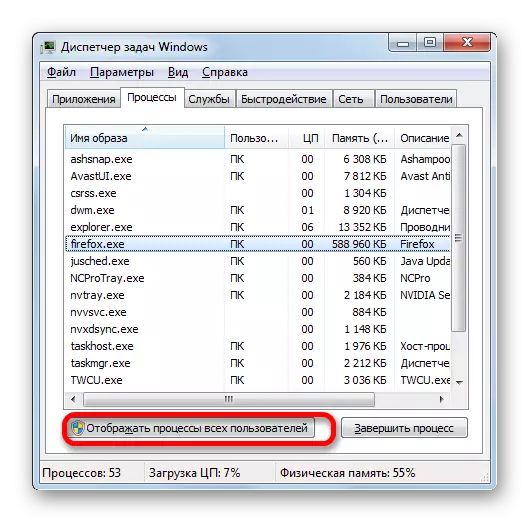
Μετά από αυτό, εάν εργάζεστε στη συσκευή Usual, Not Server of Windows, τότε τα δύο στοιχεία CSRSs.exe εμφανίζονται στη λίστα εργασιών εργασιών.
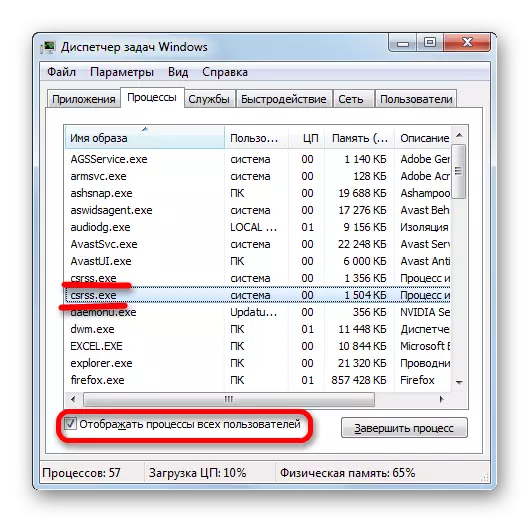
Λειτουργίες
Πρώτα απ 'όλα, ανακαλύπτουμε γιατί αυτό το στοιχείο απαιτείται από το σύστημα.Το όνομα "csrss.exe" είναι μια συντομογραφία από το "υποσύστημα εκτέλεσης του πελάτη-server", το οποίο έχει μεταφραστεί από τα αγγλικά σημαίνει "υποσύστημα χρόνου εκτέλεσης του πελάτη-server". Δηλαδή, η διαδικασία χρησιμεύει ως ένα είδος δεσμευτικού συνδέσμου πελάτη και περιοχών διακομιστή του συστήματος των Windows.
Αυτή η διαδικασία είναι απαραίτητη για την εμφάνιση του γραφικού στοιχείου, δηλαδή, τι βλέπουμε στην οθόνη. Συμμετέχει κυρίως όταν το σύστημα τερματίζεται, καθώς και όταν διαγράφει ή εγκατασταθεί το θέμα. Χωρίς CSRSs.exe θα είναι επίσης αδύνατο να ξεκινήσουν κονσόλες (CMD κ.ά.). Η διαδικασία είναι απαραίτητη για τη λειτουργία των υπηρεσιών τερματικών και για την απομακρυσμένη σύνδεση με την επιφάνεια εργασίας. Το αρχείο που μελετήσαμε επίσης επεξεργάζεται μια ποικιλία από το OS ρέει στο υποσύστημα Win32.
Επιπλέον, εάν ολοκληρωθεί η CSRSs.exe (ανεξάρτητα από το πώς: έκτακτης ανάγκης ή ο οποίος ο χρήστης), τότε το σύστημα περιμένει την κατάρρευση, η οποία θα οδηγήσει στην εμφάνιση του BSOD. Έτσι, μπορεί να ειπωθεί ότι η λειτουργία των παραθύρων χωρίς ενεργή διαδικασία csrss.exe είναι αδύνατη. Επομένως, για να σταματήσετε να αναγκάζεται αποκλειστικά εάν είστε σίγουροι ότι έχει αντικατασταθεί από ένα ιικό αντικείμενο.
Τοποθεσία αρχείου
Τώρα μάθετε όπου το CSRSs.exe τοποθετείται φυσικά στο σκληρό δίσκο. Μπορείτε να λάβετε πληροφορίες σχετικά με αυτό με τον ίδιο διαχειριστή εργασιών.
- Αφού ο διαχειριστής εργασιών ορίζει τη λειτουργία εμφάνισης όλων των διαδικασιών χρηστών, κάντε το δεξί κουμπί του ποντικιού σε οποιοδήποτε από τα αντικείμενα κάτω από το όνομα "csrss.exe". Στη λίστα πλαισίων, επιλέξτε "Ανοίξτε την αποθήκευση αρχείων".
- Ο αγωγός θα ανοίξει τον κατάλογο τοποθεσίας του επιθυμητού αρχείου. Η διεύθυνσή της μπορεί να βρεθεί επιλέγοντας τη γραμμή διευθύνσεων του παραθύρου. Εμφανίζει τη διαδρομή προς τον φάκελο θέσης του αντικειμένου. Η διεύθυνση πιστεύει:
C: \ Windows \ System32
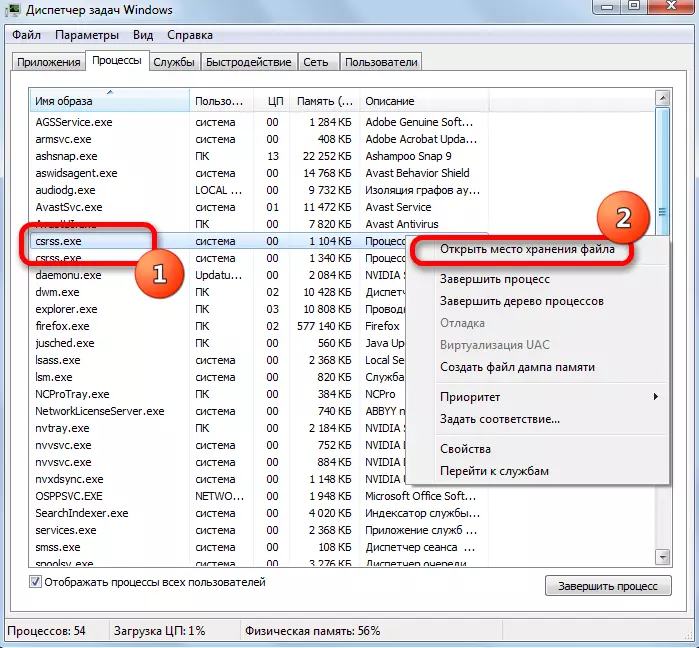
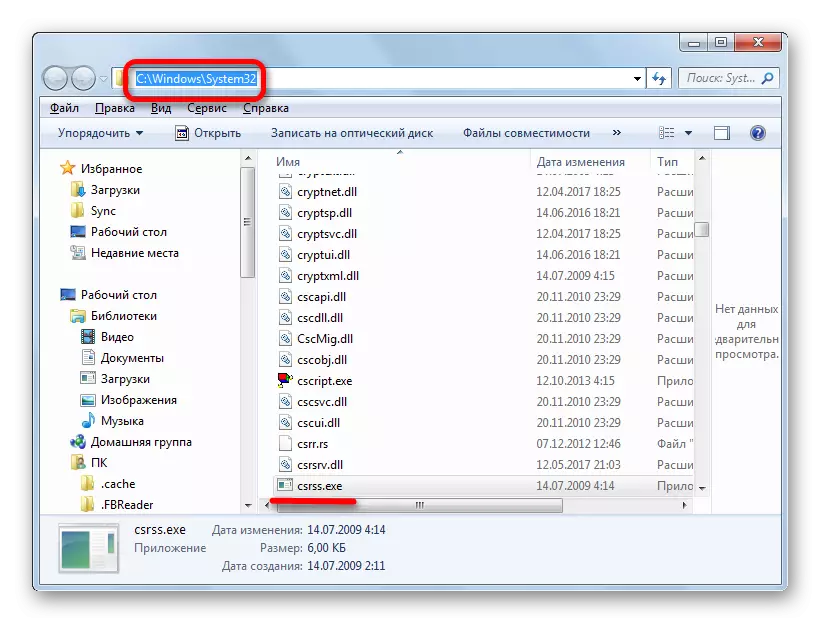
Τώρα, γνωρίζοντας τη διεύθυνση, μπορείτε να μεταβείτε στον κατάλογο της θέσης αντικειμένου χωρίς τη χρήση του αποστολέα εργασιών.
- Ανοίξτε τον εξερευνητή, εισάγετε ή εισάγετε εκ των προτέρων την προαναφερθείσα διεύθυνση στη γραμμή διευθύνσεών του. Κάντε κλικ στην επιλογή Εισαγωγή ή κάντε κλικ στο εικονίδιο ως βέλος στα δεξιά της συμβολοσειράς διευθύνσεων.
- Ο αγωγός θα ανοίξει τον κατάλογο τοποθεσίας CSRSs.exe.
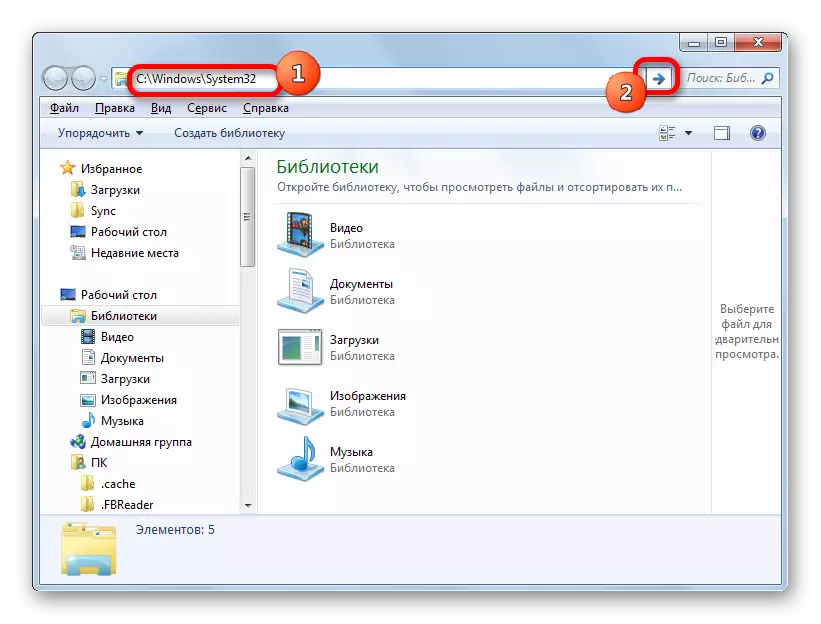
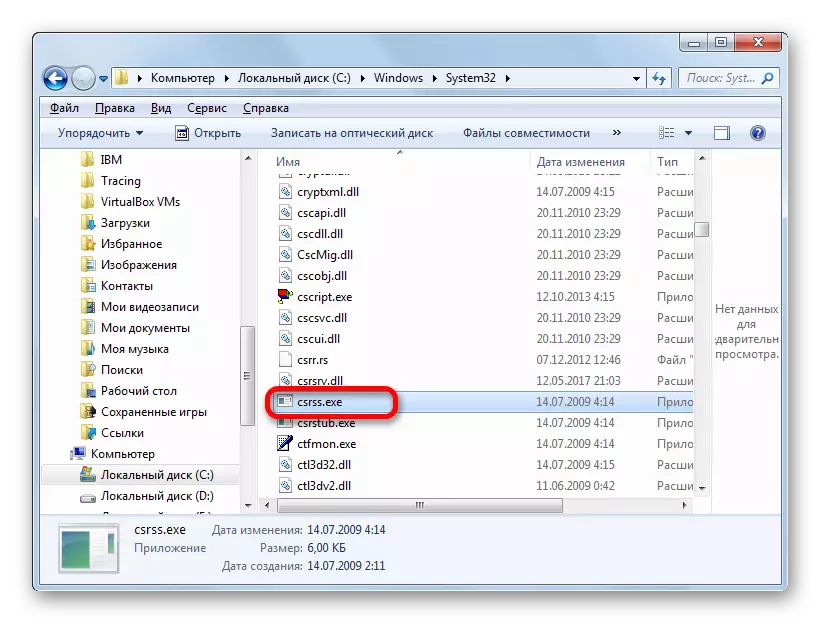
Αναγνώριση αρχείου
Ταυτόχρονα, η κατάσταση δεν είναι ασυνήθιστη όταν διάφορες ιικές εφαρμογές (rootkits) καλύπτονται από το csrss.exe. Σε αυτή την περίπτωση, είναι σημαντικό να προσδιοριστείτε ποιο αρχείο εμφανίζει ένα συγκεκριμένο csrss.exe στον διαχειριστή εργασιών. Έτσι, ανακαλύπτουμε σε ποιες συνθήκες η καθορισμένη διαδικασία πρέπει να προσελκύσει την προσοχή σας.
- Πρώτα απ 'όλα, οι ερωτήσεις θα πρέπει να εμφανίζονται εάν στο διαχειριστή εργασιών στον τρόπο εμφάνισης των διαδικασιών όλων των χρηστών στο συνηθισμένο, όχι το σύστημα διακομιστή, θα δείτε περισσότερα από δύο αντικείμενα CSRSs. Ένας από αυτούς είναι πιθανότατα ένας ιός. Συγκρίνοντας αντικείμενα, δώστε προσοχή στην κατανάλωση απόδοσης. Υπό κανονικές συνθήκες για CSRS, εγκαθίσταται ένα όριο 3000 kb. Δώστε προσοχή στον διαχειριστή εργασιών στον αντίστοιχο δείκτη στη στήλη "μνήμης". Η υπέρβαση του παραπάνω ορίου σημαίνει ότι κάτι είναι λάθος με το αρχείο.
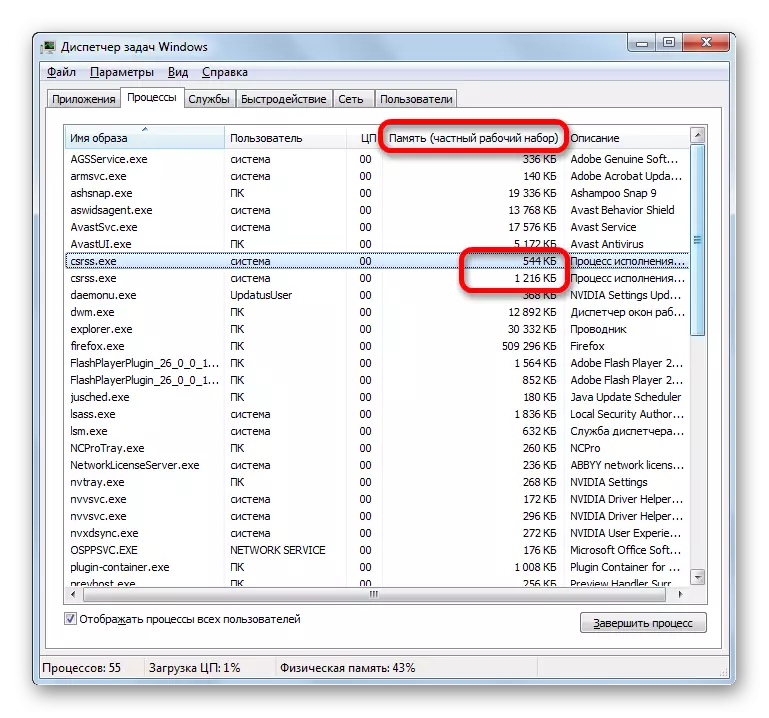
Επιπλέον, πρέπει να σημειωθεί ότι συνήθως αυτή η διαδικασία δεν αποστέλλει ο κεντρικός επεξεργαστής (CPU). Μερικές φορές επιτρέπεται να αυξήσει την κατανάλωση πόρων CPU σε λίγα τοις εκατό. Αλλά, όταν το φορτίο υπολογίζεται με δεκάδες τοις εκατό, αυτό υποδηλώνει ότι είτε ο ίδιος ο φάκελος είναι ιικός ή το σύστημα ως ένα ολόκληρο κάτι δεν είναι εντάξει.
- Στο διαχειριστή εργασιών στη στήλη χρήστη ("όνομα χρήστη"), μπροστά από το αντικείμενο που μελετάται, πρέπει να είναι η τιμή "συστήματος" ("σύστημα"). Εάν εμφανιστεί μια άλλη επιγραφή, συμπεριλαμβανομένου του ονόματος του τρέχοντος προφίλ χρήστη, τότε με μεγάλη εμπιστοσύνη, μπορούμε να πούμε ότι έχουμε να κάνουμε με έναν ιό.
- Επιπλέον, μπορείτε να ελέγξετε την αυθεντικότητα του αρχείου προσπαθώντας να το αναγκάσει να σταματήσει να το λειτουργήσει. Για να το κάνετε αυτό, ένα ύποπτο αντικείμενο Επιλέξτε το όνομα "csrss.exe" και κάντε κλικ στην "πλήρης διαδικασία" στον διαχειριστή εργασιών.
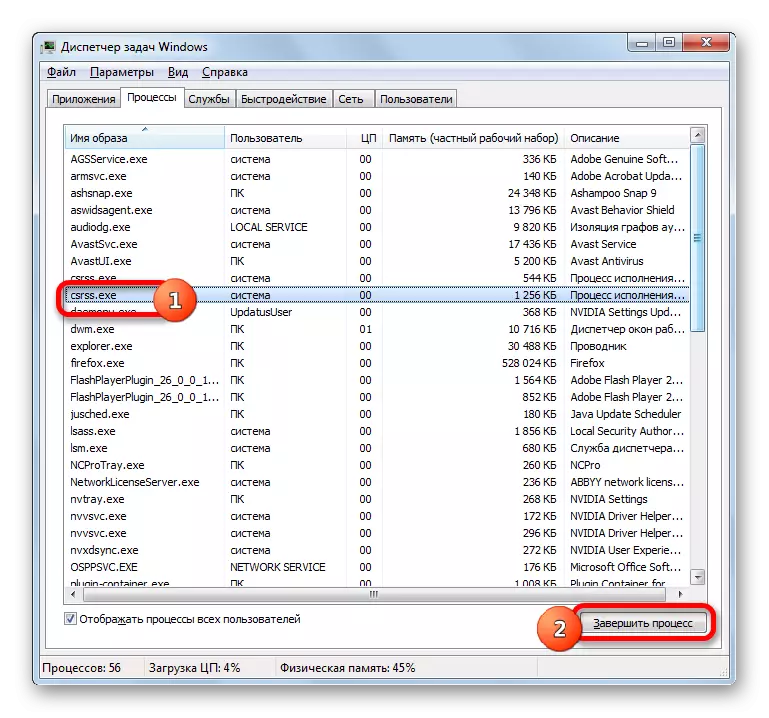
Μετά από αυτό, θα πρέπει να ανοίξει το παράθυρο διαλόγου, το οποίο δηλώνει ότι η διακοπή της καθορισμένης διαδικασίας θα έχει ως αποτέλεσμα την ολοκλήρωση του συστήματος. Φυσικά, δεν είναι απαραίτητο να το σταματήσετε, οπότε κάντε κλικ στο κουμπί "Ακύρωση". Αλλά η εμφάνιση ενός τέτοιου μηνύματος είναι ήδη μια έμμεση επιβεβαίωση του γεγονότος ότι το αρχείο είναι γνήσιο. Εάν το μήνυμα θα απουσιάζει, αυτό σημαίνει με ακρίβεια το γεγονός ότι το αρχείο είναι ψεύτικο.
- Επίσης, ορισμένα δεδομένα ελέγχου ταυτότητας αρχείων μπορούν να μάθουν από τις ιδιότητές του. Κάντε κλικ στο όνομα ενός ύποπτου αντικειμένου στον διαχειριστή εργασιών κάντε δεξί κλικ. Στη λίστα περιβάλλοντος, επιλέξτε "Ιδιότητες".
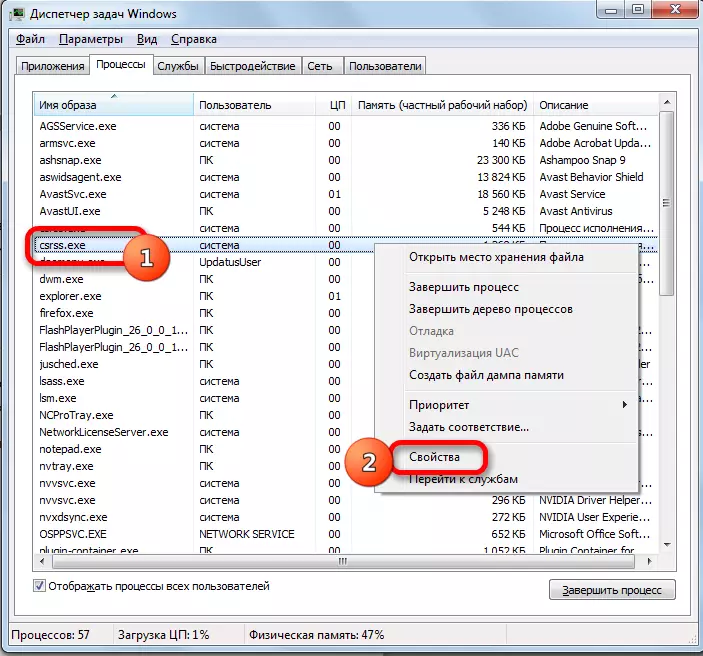
Ανοίγει το παράθυρο Ιδιότητες. Μετακίνηση στην καρτέλα Γενικά. Δώστε προσοχή στην παράμετρο "Τοποθεσία". Η διαδρομή προς τον κατάλογο τοποθεσίας αρχείου πρέπει να συμμορφώνεται με τη διεύθυνση που έχουμε ήδη μιλήσει παραπάνω:
C: \ Windows \ System32
Εάν έχει οριστεί οποιαδήποτε άλλη διεύθυνση, αυτό σημαίνει ότι η διαδικασία είναι ψεύτικη.
Στην ίδια καρτέλα κοντά στην παράμετρο "Μέγεθος αρχείου", η τιμή των 6 kb θα πρέπει να σταθεί. Εάν υποδεικνύεται ένα άλλο μέγεθος, τότε το αντικείμενο είναι ψεύτικο.
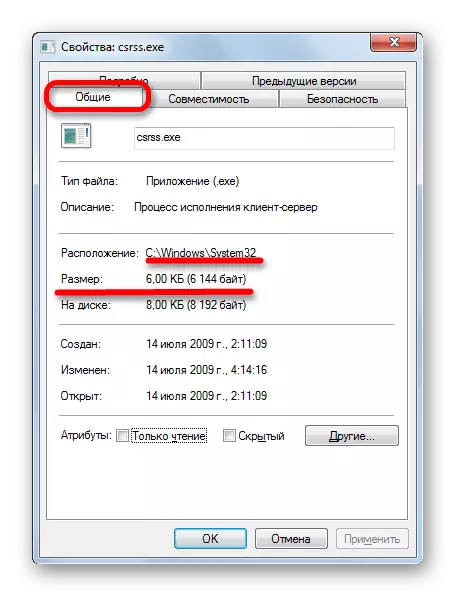
Μετακίνηση στην καρτέλα "Λεπτομέρειες". Κοντά στην παράμετρο "Copyright" θα πρέπει να είναι η τιμή "Microsoft" Corporation ("Microsoft Corporation").
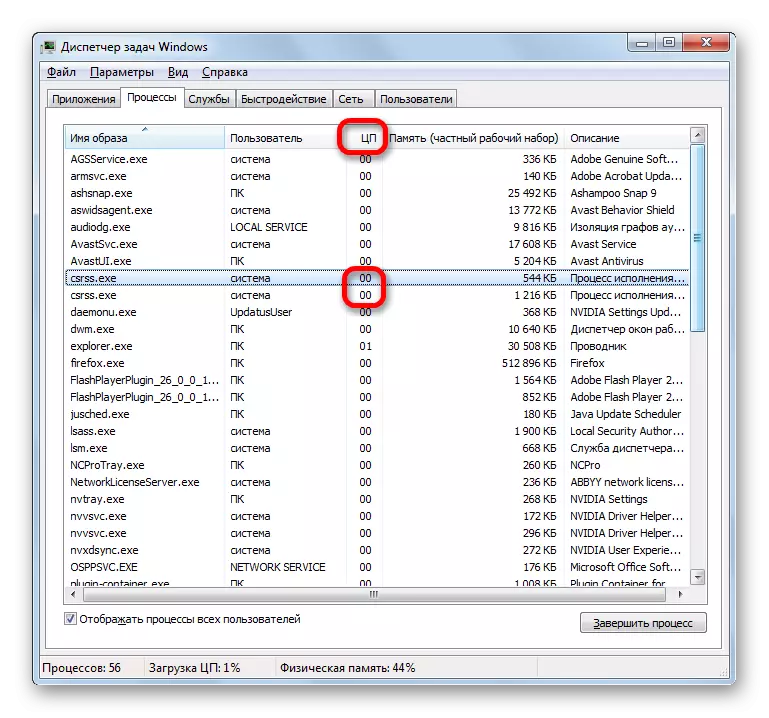
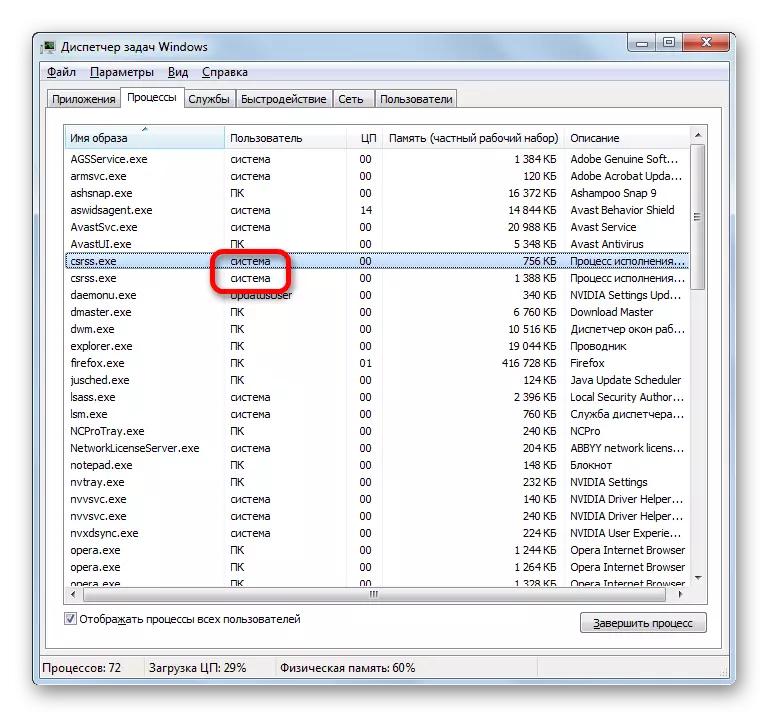

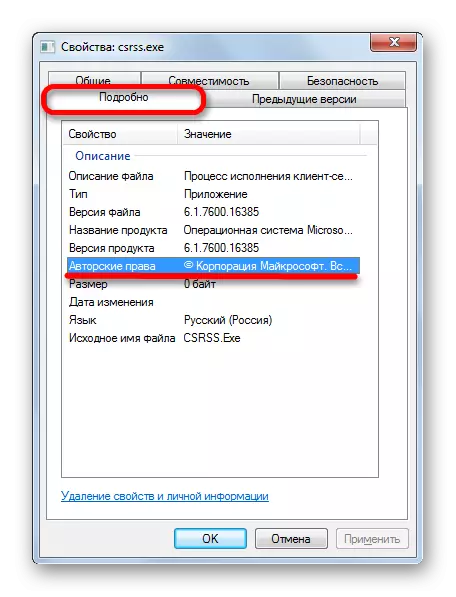
Αλλά, δυστυχώς, ακόμη και με όλες τις παραπάνω απαιτήσεις, το αρχείο CSRSs.exe μπορεί να είναι ιογενές. Το γεγονός είναι ότι ο ιός δεν μπορεί να καλυφθεί μόνο κάτω από το αντικείμενο, αλλά και να μολύνει ένα πραγματικό αρχείο.
Επιπλέον, το πρόβλημα της περιττής κατανάλωσης πόρων του συστήματος CSRSs.exe μπορεί να προκληθεί όχι μόνο από τον ιό, αλλά και να βλάψει το προφίλ χρήστη. Σε αυτή την περίπτωση, μπορείτε να προσπαθήσετε να "μεταβείτε" ένα λειτουργικό σύστημα σε ένα προηγούμενο σημείο ανάκαμψης ή να δημιουργήσετε ένα νέο προφίλ χρήστη και να εργαστείτε ήδη σε αυτό.
Εξάλειψη της απειλής
Τι γίνεται αν διαπιστώσετε ότι το csrss.exe ονομάζεται όχι ένα αρχικό αρχείο OS και ο ιός; Θα προχωρήσουμε από το γεγονός ότι το κανονικό antivirus σας δεν μπορούσε να εντοπίσει κακόβουλο κώδικα (διαφορετικά δεν θα παρατηρήσετε καν το πρόβλημα). Ως εκ τούτου, για την εξάλειψη της διαδικασίας, θα λάβουμε άλλα βήματα.
Μέθοδος 1: Σάρωση ιών
Πρώτα απ 'όλα, σαρώστε το σύστημα με έναν αξιόπιστο σαρωτή αντι-ιού, όπως το Dr.Web Mureit.
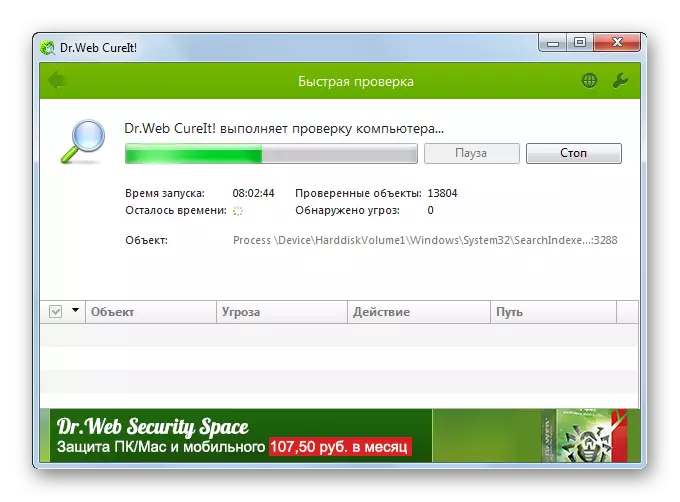
Αξίζει να σημειωθεί ότι η σάρωση του συστήματος για τους ιούς συνιστάται να πραγματοποιηθεί μέσω της ασφαλούς λειτουργίας των Windows, όταν λειτουργεί μόνο εκείνες οι διαδικασίες που παρέχουν τη βασική λειτουργία του υπολογιστή, δηλαδή, ο ιός θα "κοιμηθεί" , και να το βρείτε με αυτόν τον τρόπο θα είναι πολύ πιο εύκολο.
Διαβάστε περισσότερα: Εισάγουμε "ασφαλή λειτουργία" μέσω BIOS
Μέθοδος 2: Χειροκίνητη αφαίρεση
Εάν η σάρωση δεν δίνει αποτελέσματα, αλλά βλέπετε σαφώς ότι το αρχείο CSRSs.exe δεν είναι στους καταλόγους στους οποίους υποτίθεται ότι είναι, τότε σε αυτή την περίπτωση πρέπει να εφαρμόσετε τη διαδικασία χειροκίνητης απομάκρυνσης.
- Στον διαχειριστή εργασιών, επιλέξτε το όνομα που αντιστοιχεί στο ψεύτικο αντικείμενο και κάντε κλικ στο κουμπί "Πλήρης διαδικασία".
- Μετά από αυτό, χρησιμοποιώντας τον αγωγό, μεταβείτε στον κατάλογο θέσης αντικειμένου. Μπορεί να είναι οποιοσδήποτε καταλόγος εκτός από το φάκελο "System32". Κάντε κλικ στο δεξί αντικείμενο ποντικιού και επιλέξτε "Διαγραφή".
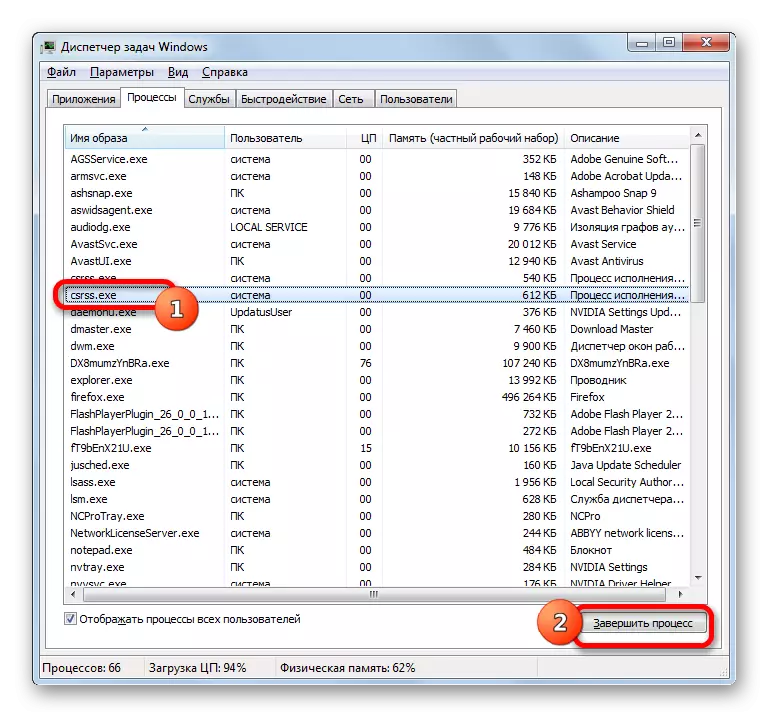
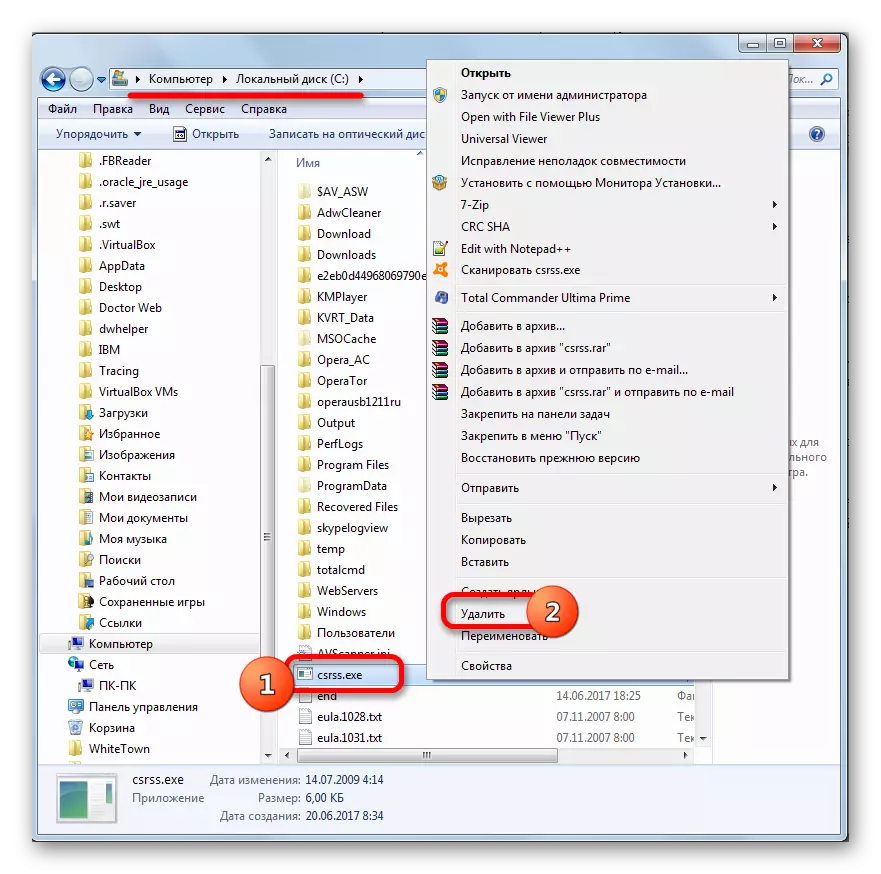
Εάν δεν μπορείτε να σταματήσετε τη διαδικασία στο διαχειριστή εργασιών ή να διαγράψετε ένα αρχείο, απενεργοποιήστε τον υπολογιστή και μεταβείτε στο σύστημα σε ασφαλή λειτουργία (πλήκτρο F8 ή σε συνδυασμό Shift + F8 κατά τη φόρτωση, ανάλογα με την έκδοση του λειτουργικού συστήματος). Στη συνέχεια, κάντε τη διαδικασία για τη διαγραφή ενός αντικειμένου από τον κατάλογο της θέσης του.
Μέθοδος 3: Επαναφορά συστήματος
Και, τέλος, αν ούτε η πρώτη ούτε η δεύτερη μέθοδος προκάλεσε ένα σωστό αποτέλεσμα και δεν θα μπορούσατε να απαλλαγείτε από τη διαδικασία ιών που μεταμφιεσθεί στο CSRSs.exe, μπορείτε να βοηθήσετε τη λειτουργία επαναφοράς συστήματος που παρέχεται στα Windows.
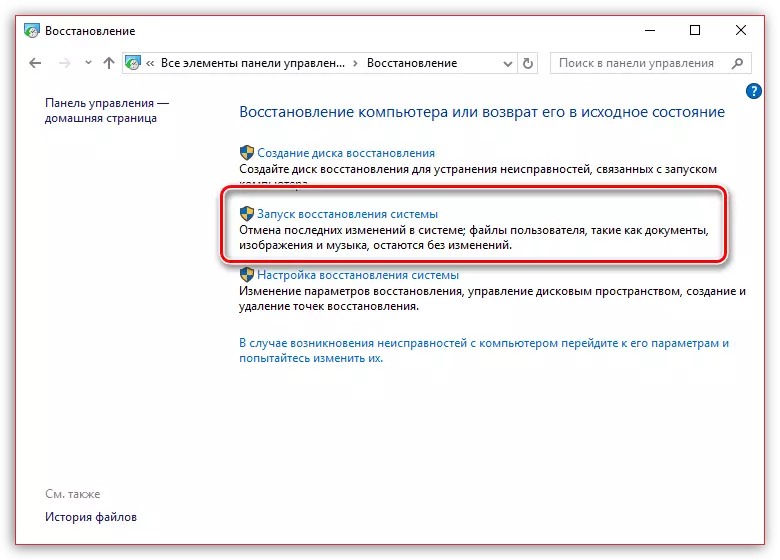
Η ουσία αυτής της λειτουργίας είναι ότι επιλέγετε ένα από τα υπάρχοντα σημεία επαναφοράς, τα οποία θα σας επιτρέψουν να επιστρέψετε το σύστημα στην επιλεγμένη χρονική περίοδο: Εάν ο ιός λείπει στον υπολογιστή, αυτό το εργαλείο θα το εξαλείψει.
Αυτή η λειτουργία έχει επίσης μια αντίστροφη πλευρά του μετάλλου: Εάν μετά τη δημιουργία ενός συγκεκριμένου σημείου, εγκαταστήθηκαν προγράμματα, οι ρυθμίσεις εισήχθησαν σε αυτά και τα παρόμοια αυτά θα το αγγίξουν με τον ίδιο τρόπο. Η ανάκτηση του συστήματος δεν επηρεάζει μόνο τα αρχεία χρηστών στα οποία είναι έγγραφα, φωτογραφίες, βίντεο και μουσική.
Διαβάστε περισσότερα: Πώς να επαναφέρετε το Windows OS
Όπως μπορείτε να δείτε, στις περισσότερες περιπτώσεις, η CSRSs.exe είναι μία από τις σημαντικότερες διαδικασίες για τη λειτουργία του λειτουργικού συστήματος. Αλλά μερικές φορές μπορεί να ξεκινήσει από έναν ιό. Στην περίπτωση αυτή, είναι απαραίτητο να διεξαχθεί η διαδικασία για την απομάκρυνσή της σύμφωνα με τις συστάσεις που παρέχονται στο παρόν άρθρο.
